在办公协作和学习当中,将 Word 文档转换成 PDF 格式能确保文件的兼容性、安全性。在不同场景之下,大家对转换后的质量、效率以及功能要求各不相同,本文来具体分析三种常用的 Word 转为 PDF 的方法,从操作的难度、输出的质量、合适的场景进行对比分析,帮助大家能根据实际的情况选取最佳的方案,不管是个人临时的转换、公司批量转换,又或是专业的印刷输出,都能运用合理的方式将 Doc、Docx 文件高效、安全的转换为 PDF 文档。
为什么需要将 Word 转为 PDF 格式?
- Word 文件在不同设备或软件版本打开时,可能会导致显示的排版、字体出现格式不正确。
- 当 Word 需要发送给别人预览查看,转换为 PDF 可以保护文件不被随意编辑和修改。
- 要输出 Word 文档中的内容,PDF 文档的能够确保打印出来的格式与 Word 预览一致。
Word 转 PDF 的效果预览
处理前:
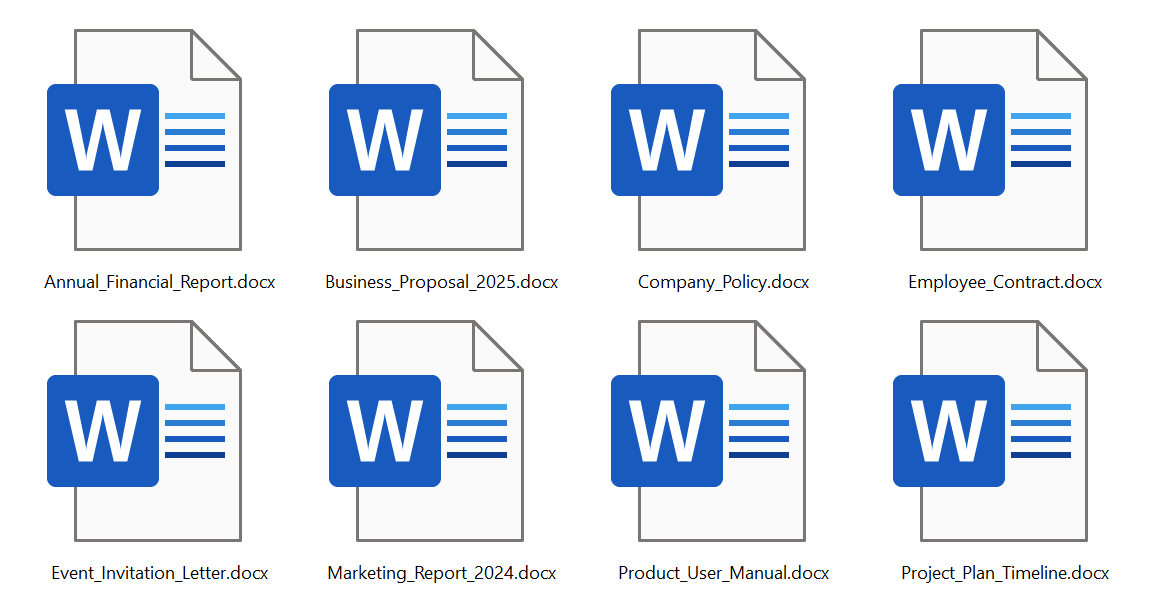
处理后:
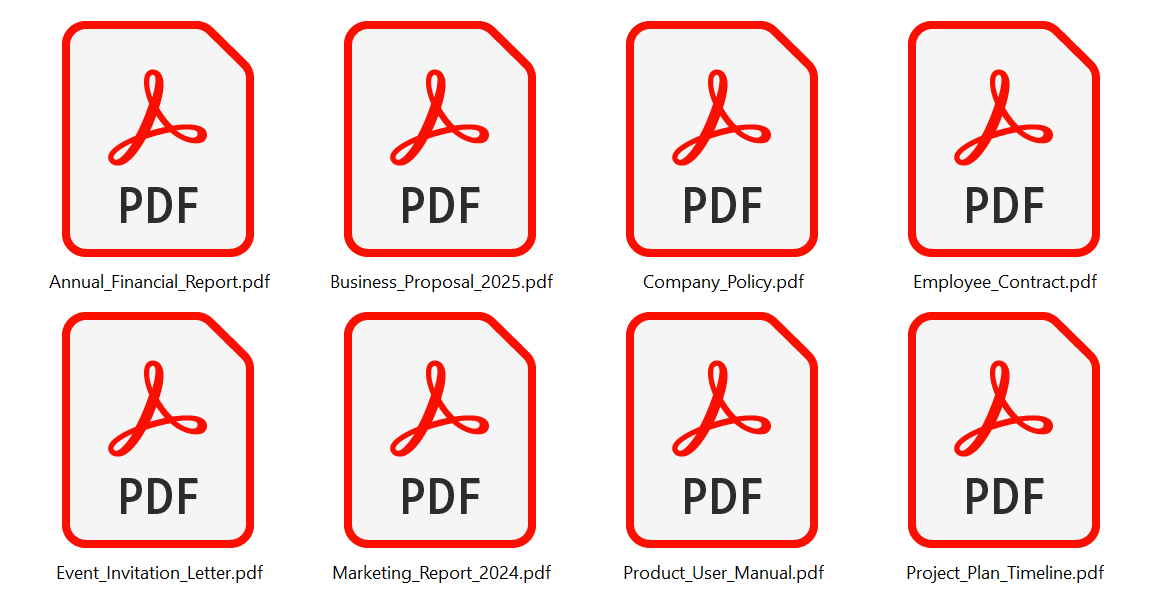
方法一:使用核烁复制粘贴助手将 Word 转 PDF
推荐指数:★★★★★
优点:
- 操作简单,能即时将选中的 Word 文档一键批量转为 PDF,不需要打开文件,几秒钟就能完成。
- 不需要上传任何文件给服务器,保护隐私,所有转换都在本地处理。
缺点:
- 只能在 Windows 系统的电脑操作。
操作步骤:
1、第一步,打开【核烁复制粘贴助手】,选中需要转换的 Word 文档,按下 Ctrl+C+C 进入到小窗口界面。
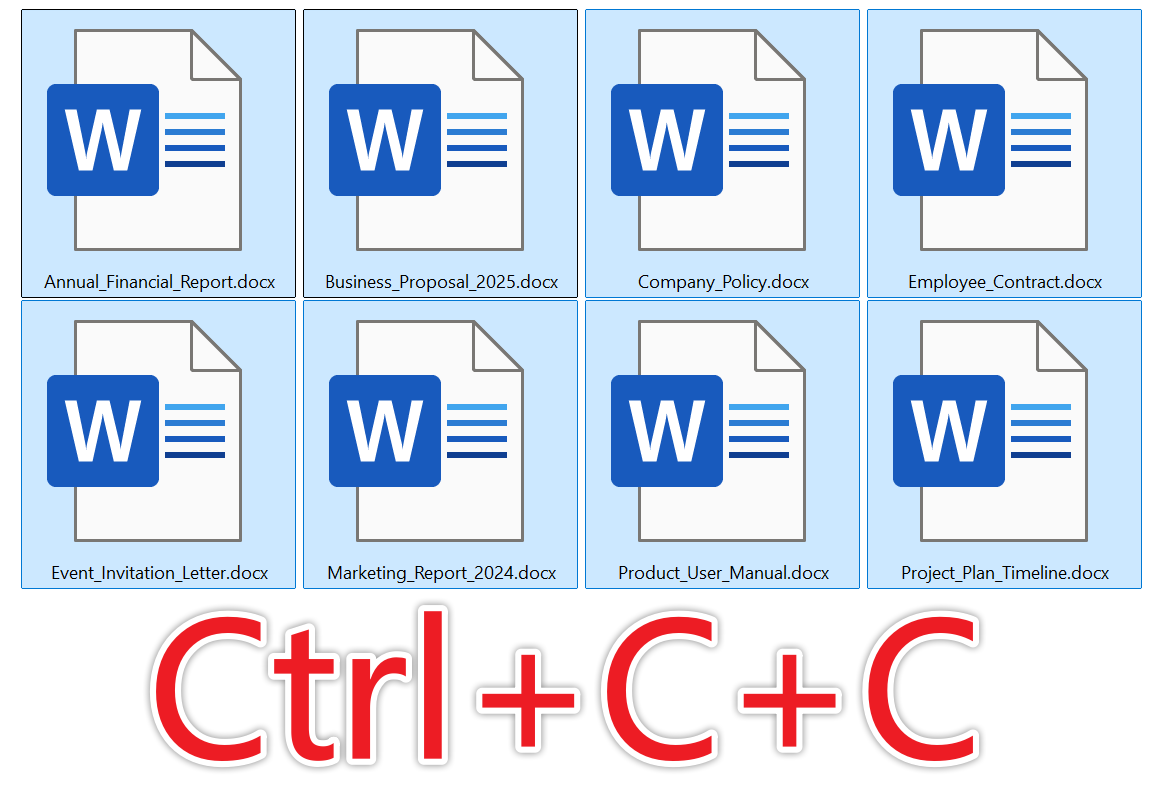
2、第二步,点击【Word 转换为 PDF】,就能即时将选中的文件快速转换为 PDF 文档,不需要任何多余的操作。
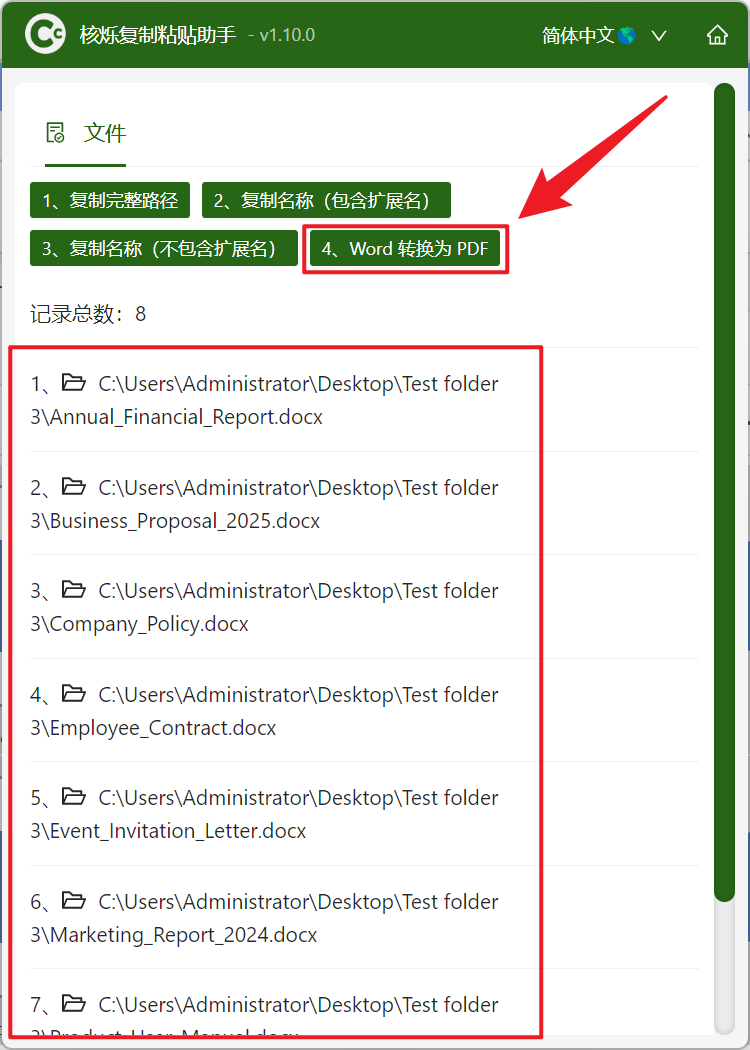
方法二:使用 Office Word 保存为 PDF 功能
推荐指数:★★★☆☆
优点:
- 不需要再安装额外的软件,在 Word 中就能完成操作。
- 完美保留原始文档的格式和字体。
缺点:
- 只能每个文件单独打开另存为 PDF 格式,不支持批量转换。
- 排版较为复杂的 Word 文档后,保存之后格式可能会出现细微偏差。
操作步骤:
1、第一步,打开需要转换的 Word 文档,点击【文件】-【另存为 Adobe PDF】。
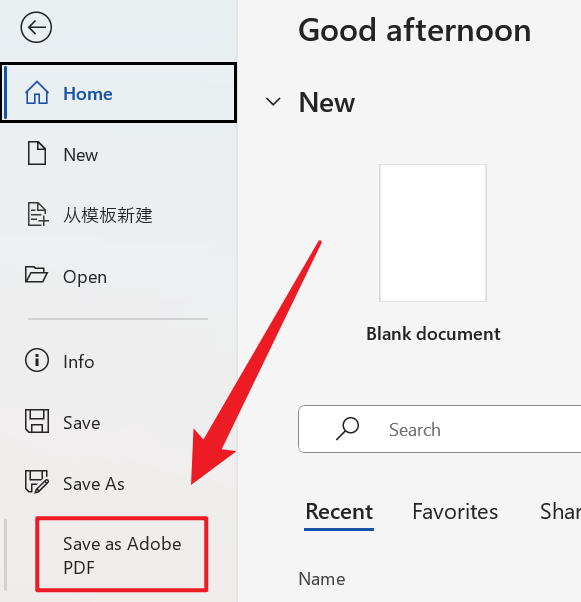
2、第二步,点击后进入保存页面,选择好保存路径和确认好保存文件类型,再点击保存即可将 Word 保存为 PDF 文件了。
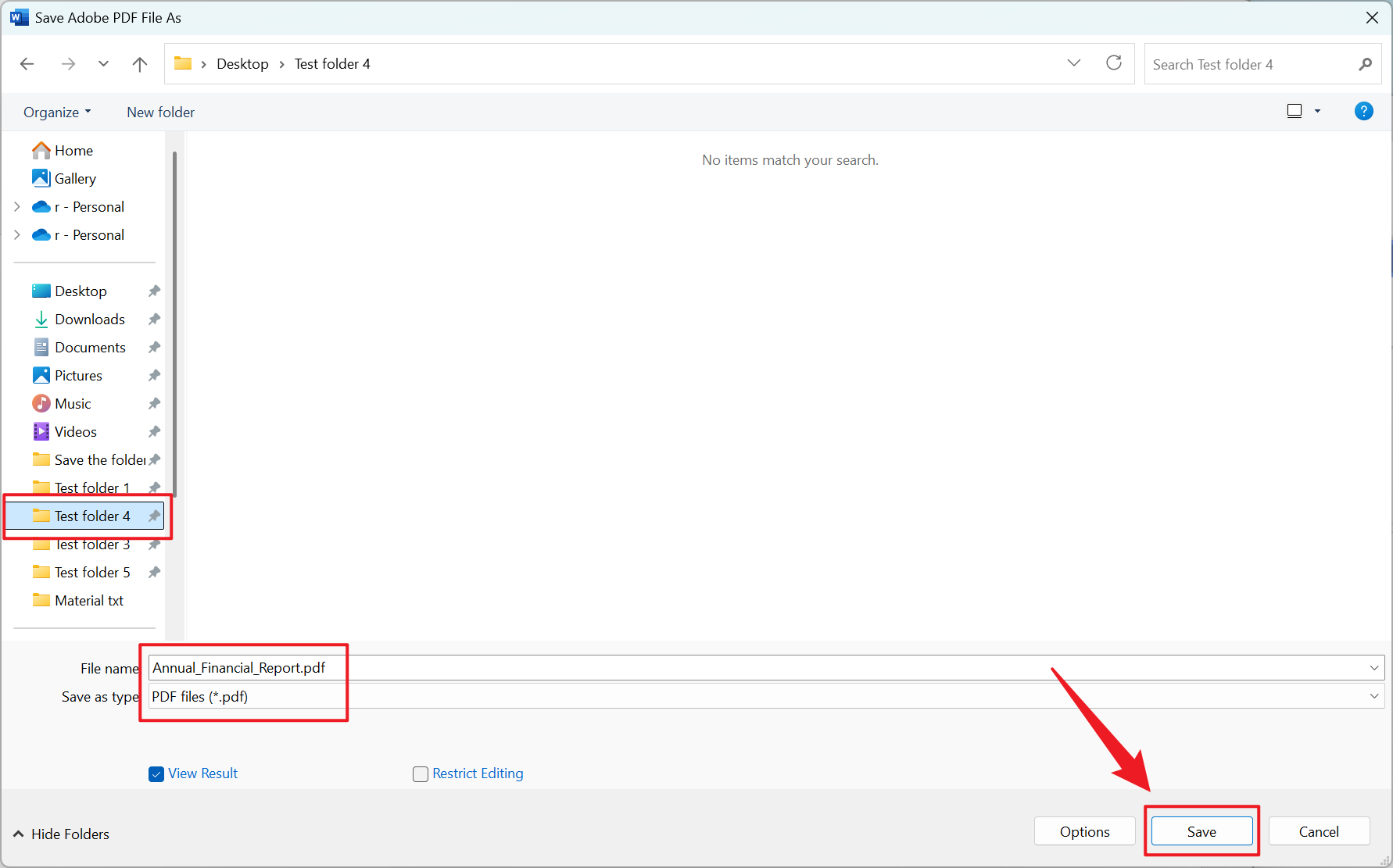
方法三:使用 iLovePDF 网页工具在线将 Word 转为 PDF
推荐指数:★★★☆☆
优点:
- 无需安装任何软件,打开浏览器进入网页即可转换。
- 随时随地都能使用,在 PC 端或移动端都能转换。
缺点:
- 上传文件到在线平台可能会泄露文件中敏感的信息,并且在转换界面存在多个广告。
- 需要稳定的网络,网络速度较慢可能会导致等待时间较长。
操作步骤:
1、第一步,打开浏览器搜索【iLovePDF】,点击网址进入在线转换界面。
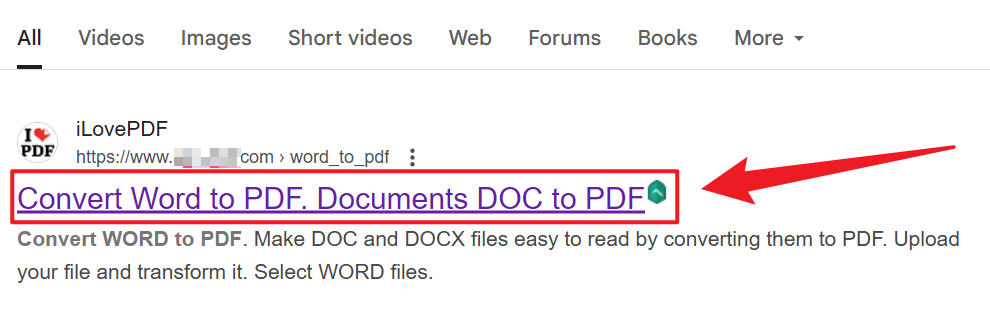
2、第二步,点击【选择 Word 文件】,选取需要转换的 Word 文档后点击转换。
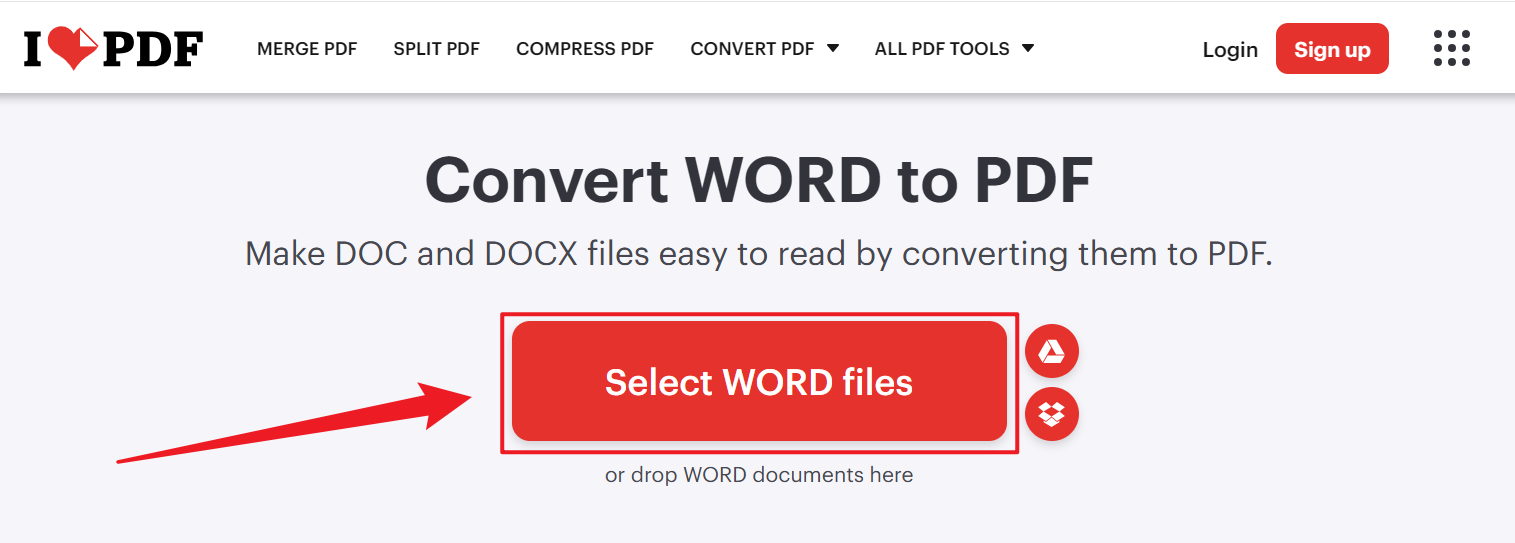
3、第三步,等待一段时间之后点击【下载 PDF】就能得到转换完成的 PDF 文档。
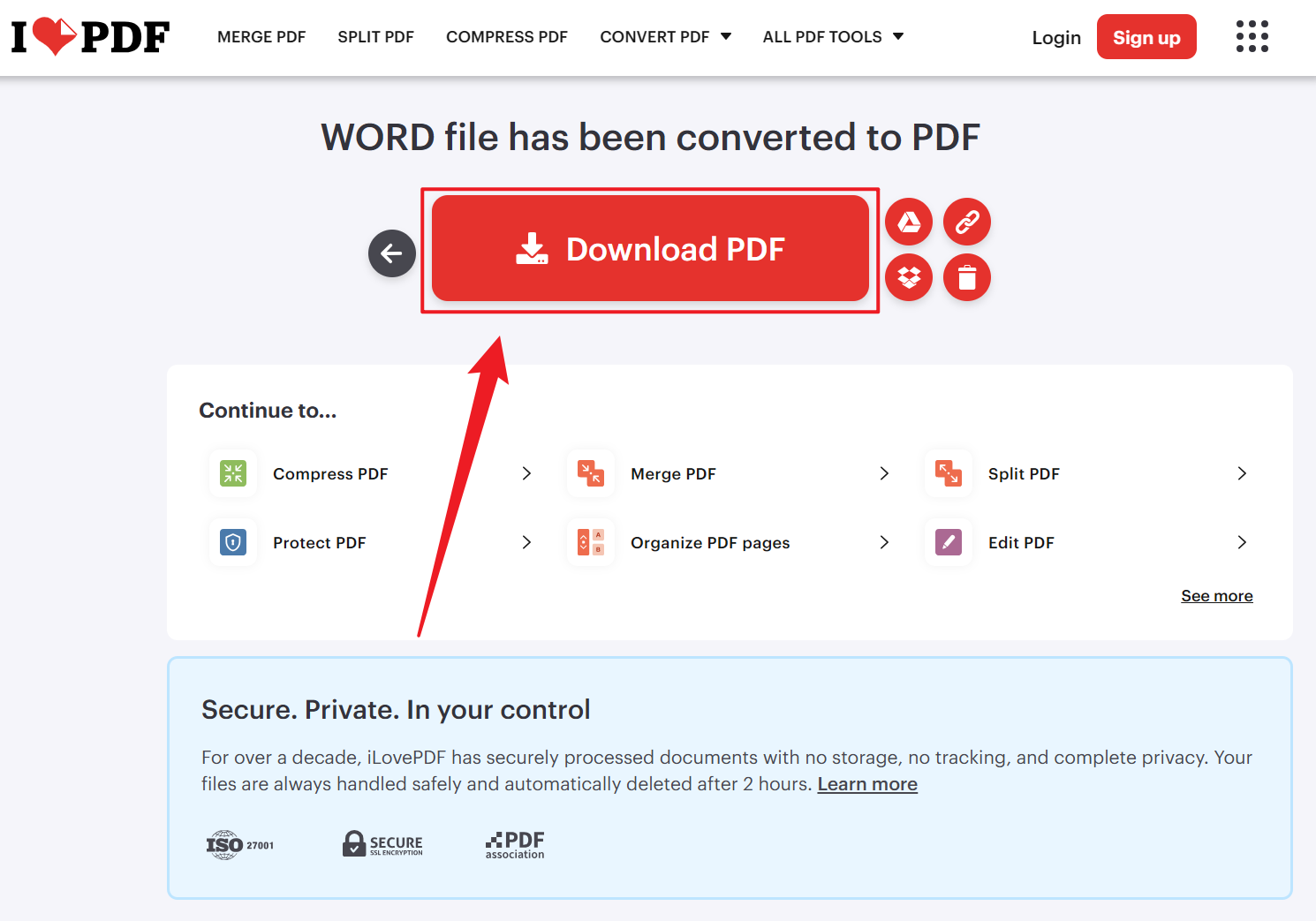
总结
将 Word 转换为 PDF 这个功能是非常常用的,【核烁复制粘贴助手】能够将选中的 Word 文档快速转换,做到鼠标点到文档上就可以立刻转换,适合我们即时处理文档的情况;Office Word 另存为 PDF 则是兼顾单个或部分文件较为简单,可以直接手动转换即可;而在线转换工具虽然提供了在手机、电脑中都可以进行转换的便携性,但上传文件后会传输到第三方进行处理就涉及了隐私风险,限制涉密文档的使用。